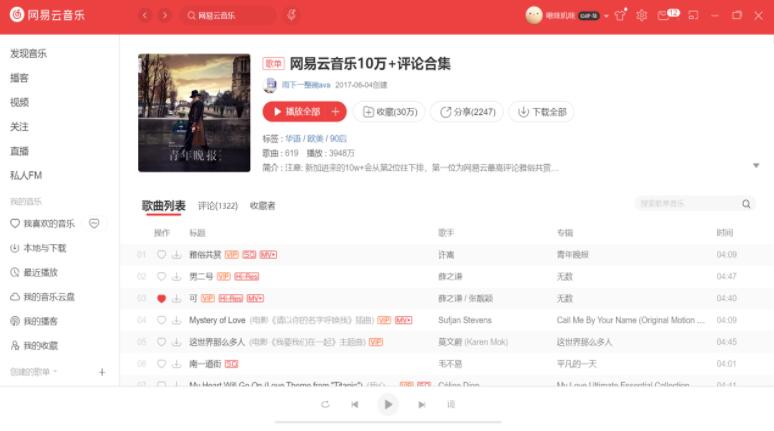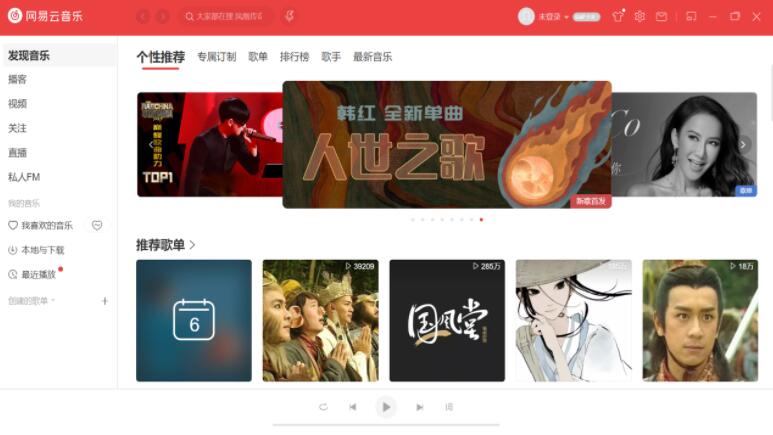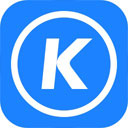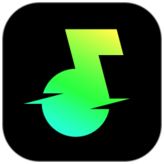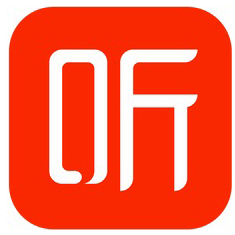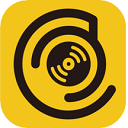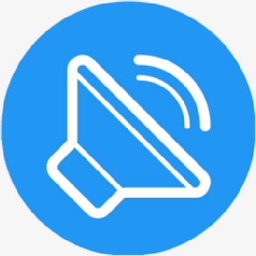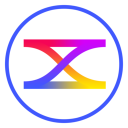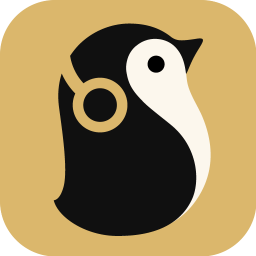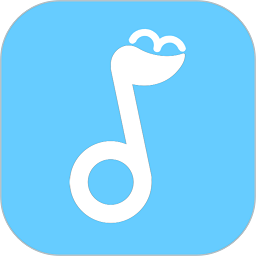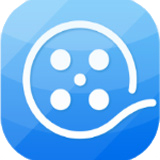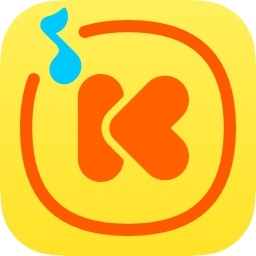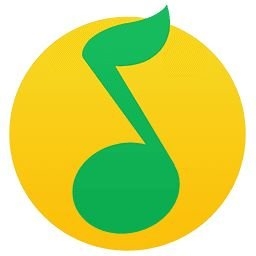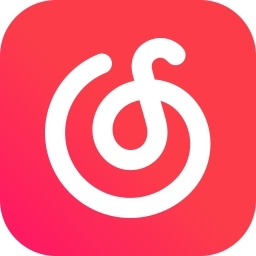
网易云音乐电脑版
海量正版音乐资源的音乐播放软件

- 软件介绍
- 更新日志
- 软件信息
- 软件截图
- 相关下载
- 下载地址
网易云音乐电脑版是一款海量正版音乐资源的音乐播放软件,它不仅提供了海量的正版音乐资源,还通过智能推荐系统为用户量身定制个性化的音乐体验,此外其独特的社交互动功能和丰富的社区文化,让音乐爱好者们能够在这里找到志同道合的朋友,分享音乐带来的快乐。
网易云音乐电脑版软件功能
1、拥有丰富的音乐库,涵盖各种风格和类型的音乐作品,满足不同用户的多样化听歌需求。
2、根据用户的听歌历史和偏好,智能推荐符合个人口味的音乐和歌单,帮助用户发现更多好音乐。
3、用户可以关注喜欢的明星、DJ和好友,浏览他们的动态、收藏和分享,发现更多优质音乐。
4、一个账号即可在手机和电脑之间同步创建和收藏的歌单,方便用户随时随地享受音乐。
5、通过听歌识曲功能,用户可以快速识别出正在播放的歌曲,即使不知道歌名也能轻松找到。
6、用户可以在电脑版网易云音乐上进行K歌,展示自己的歌喉,并与其他用户互动。
网易云音乐电脑版软件亮点
1、提供CD级音质的音乐,让用户在电脑上也能享受高品质的听觉盛宴。
2、评论区活跃,用户可以在这里分享自己的感受和故事,形成独特的音乐社区文化。
3、内置歌词同步显示、定时关闭等功能,让音乐体验更加便捷。
4、支持将歌曲下载到本地,即使在没有网络的情况下也能畅享音乐。
如何将网易云音乐歌单全部导入QQ音乐?
1、首先,打开电脑上的QQ音乐软件,并登录您的账号,进入QQ音乐的主界面。
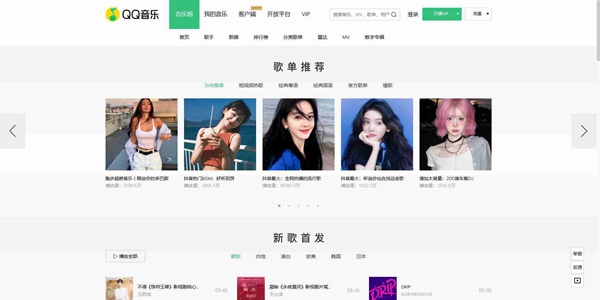
2、在QQ音乐主界面,点击“我的音乐”选项,在界面下方找到“我创建的歌单”区域,点击“导入歌单”按钮,进入导入页面。
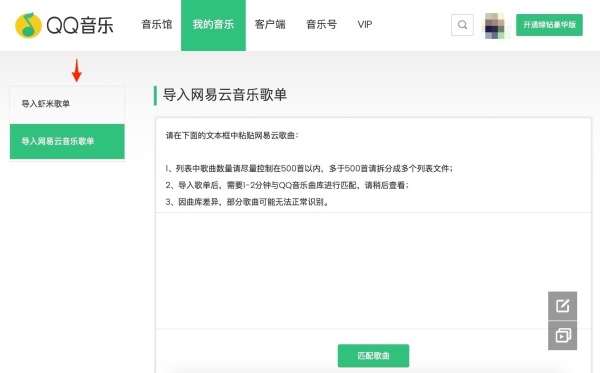
3、在导入页面的左侧,您会看到多个导入选项,包括“导入虾米歌单”和“导入网易云音乐歌单”,点击“导入网易云音乐歌单”选项,进入下一步。
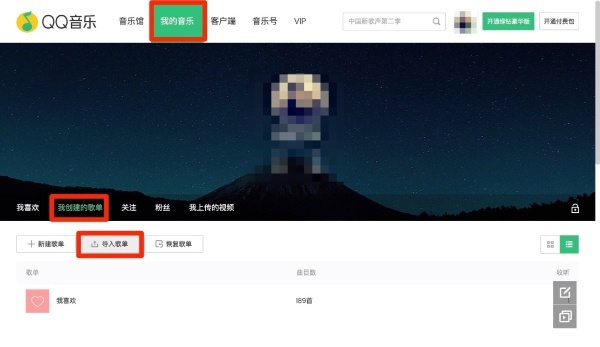
4、打开电脑上的网易云音乐软件,找到您的歌单列表,选中歌单中的所有歌曲,使用快捷键(如`Ctrl+A`全选,`Ctrl+C`复制)将歌单内容复制到剪贴板。
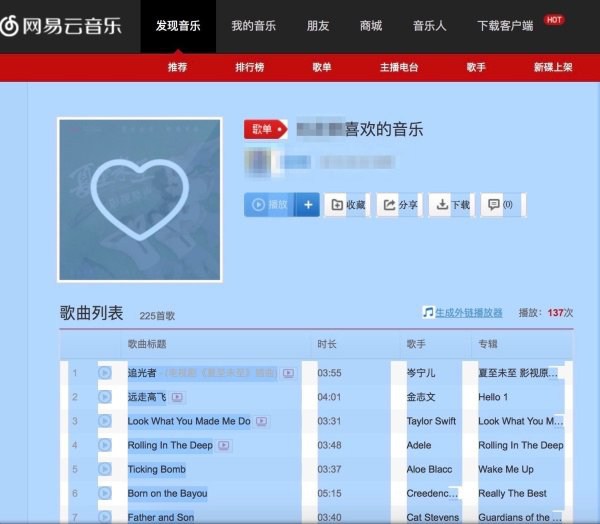
5、返回QQ音乐的导入页面,在空白输入框中粘贴刚才复制的歌单内容(使用`Ctrl+V`粘贴),点击“匹配歌曲”按钮,系统将自动匹配歌曲信息。
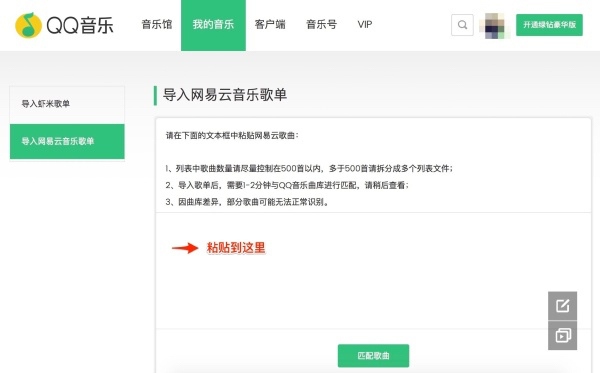
6、匹配完成后,点击“识别并导入”按钮,QQ音乐将自动识别并导入网易云音乐中的歌单内容,完成导入操作。
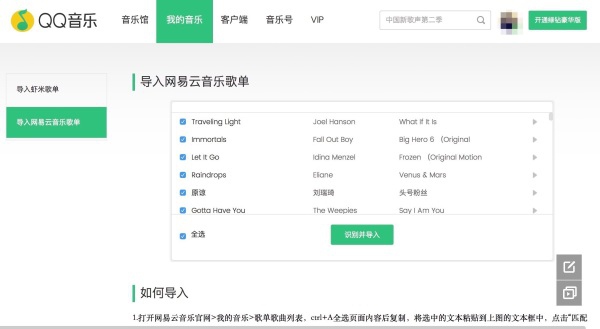
如何在网易云音乐中查看歌词
方法一:查看桌面歌词
1、打开网易云音乐
启动网易云音乐,进入主界面。
2、点击“歌词”图标
在主界面右下方,找到并点击“歌词”图标。
3、查看桌面歌词
点击后,歌词将显示在桌面上。
方法二:查看播放界面歌词
1、进入播放界面
点击正在播放的歌曲,进入歌曲播放界面。
2、查看歌词
在播放界面中,歌词会随着音乐播放自动滚动显示。
方法三:设置桌面歌词显示
1、进入设置界面
如果点击“歌词”图标后无法显示桌面歌词,可以点击设置图标,进入账号设置界面。
2、调整歌词设置
在设置界面中,找到“歌词设置”选项。
3、启用桌面歌词
在“歌词设置”中,勾选“桌面歌词”选项。
4、再次尝试显示桌面歌词
返回主界面,再次点击“歌词”图标,桌面歌词应该能够正常显示。
如何在网易云音乐电脑版中调整音效设置?
1、启动网易云音乐软件后,找到并点击界面右上角的设置按钮。
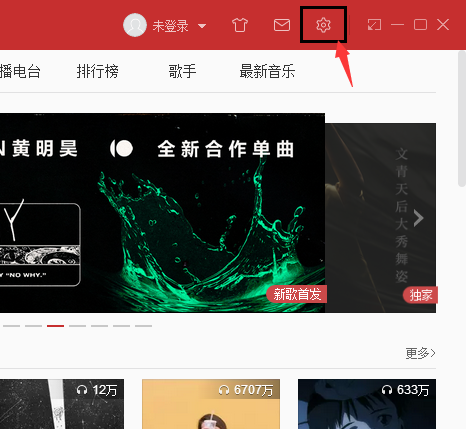
2、在弹出的设置菜单中,选择左侧的“播放”选项卡。
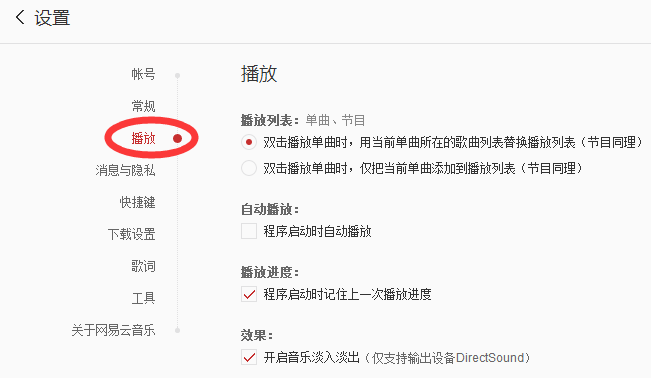
3、在右侧的设置界面中,找到“输出设备”选项,点击其后的下拉箭头图标,在弹出的设备列表中,您可以选择“Wasapi扬声器”,也可以根据自己的设备情况选择其他选项,一旦完成选择,下次播放音乐时,新的音效设置将自动生效。
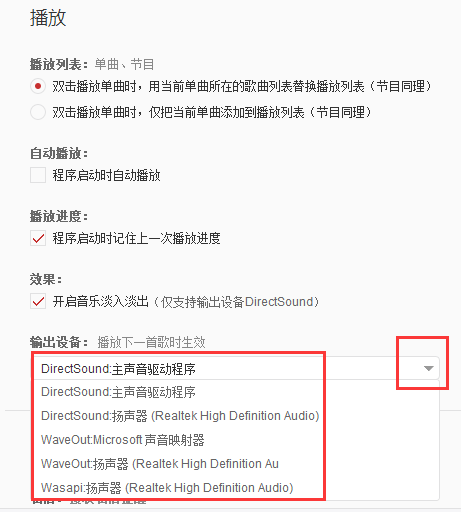
网易云音乐相关版本下载推荐
更新日志
查看历史日志>>v3.1.23.204764
性能优化,提升软件体验
v3.1.22.204707
修复已知Bug,优化客户端对新系统兼容性
v3.1.20.204558
[全新首页]首页推荐焕新,你的品味我都懂
[创意桌面]云村特色乐评,唯美桌面壁纸
[沉浸播放]50+款播放样式,款款都好看
软件信息
软件分类:音频播放
运行环境:windows 64位
软件语言:简体中文
授权:免费软件
软件类型:多媒体软件
备案号:粤B2-20090191-18
下载地址
- 本地下载通道:
- 本地下载